Способ 1: Настройки MIUI
Сброс смартфона Xiaomi к заводским настройкам – это самый простой и доступный способ устранения множества проблем, возникающих по разным причинам в процессе эксплуатации девайса. Поэтому для обеспечения возможности провести рассматриваемую процедуру практически в любой момент разработчики MIUI предусмотрели специальное и доступное в «Настройках» ОС средство.
Полный сброс
- Перейдите в «Настройки» операционной системы, коснувшись соответствующей иконки на Рабочем столе или значка в панели быстрого доступа МИЮАЙ.
- Далее действия зависят от версии управляющей смартфоном операционки:
- В MIUI 12 нажмите на первый по счёту пункт перечня «Настроек» — «О телефоне». Далее прокрутите список опций на открывшемся экране в самый низ и тапните «Сброс настроек».
- В предшествующих 12-й версиях ОС от Сяоми перейдите в «Расширенные настройки», откройте «Резервирование и сброс» и затем тапните «Сбросить к заводским настройкам» внизу отобразившегося на экране списка опций.
Кроме прохождения вышеописанных путей, вы можете ввести запрос «Сброс» в поле «Поиск настроек» и затем перейти по одному из выданных системой и соответствующему нашей цели результату.
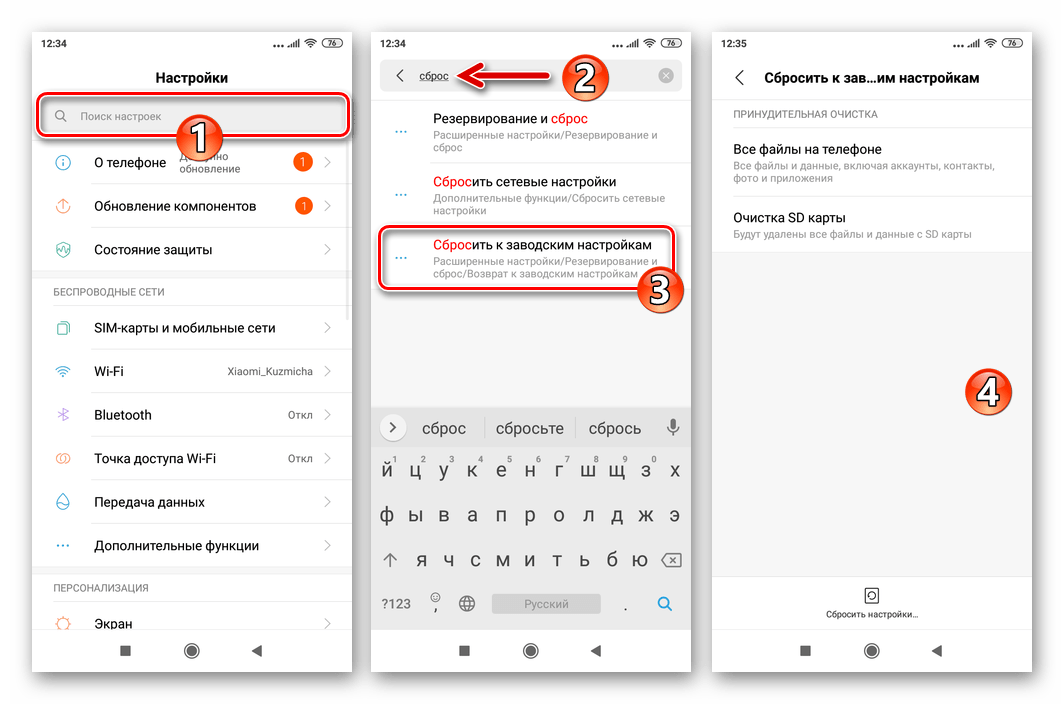
Нажмите на расположенную внизу экрана кнопку «Стереть все данные». Поочередно предоставьте системе пароль разблокировки экрана девайса и секретную комбинацию символов, защищающую вход в привязанный к телефону Mi аккаунт, если вы не вышли из учётной записи Xiaomi заранее.
Ввиду серьёзности проводимой процедуры в аспекте возможной потери важной информации, далее система потребует дважды подтвердить свои намерения. Подождите по 10 секунд с момента отображения двух поступающих один за другим запросов, нажмите под ними кнопки «Далее» и «ОК» соответственно.
После выполнения вышеуказанных манипуляций смартфон перезагрузится и начнётся проистекающий автоматически процесс его сброса
Предпринимать какие-либо действия с устройством во время процедуры не только бессмысленно, но и опасно – просто ожидайте завершения очистки и последующего перезапуска девайса. В результате отобразится приветственный экран МИЮАЙ, и вы получите возможность сконфигурировать ОС «с нуля».
Сброс настроек сети
Если мысль о необходимости возврата настроек смартфона Xiaomi к стандартным значениям приходит в процессе устранения проблем с модулями 3G/4G, Wi-Fi и/или Bluetooth, следует учесть, что проводить вышеописанную кардинальную процедуру может и не потребоваться. В MIUI предусмотрена возможность сбросить настройки сетевых интерфейсов девайса, не затрагивая другие параметры и пользовательскую информацию:
- Перейдя в «Настройки» ОС, откройте раздел «Подключение и общий доступ» (в MIUI 10-11 – «Дополнительные функции»).
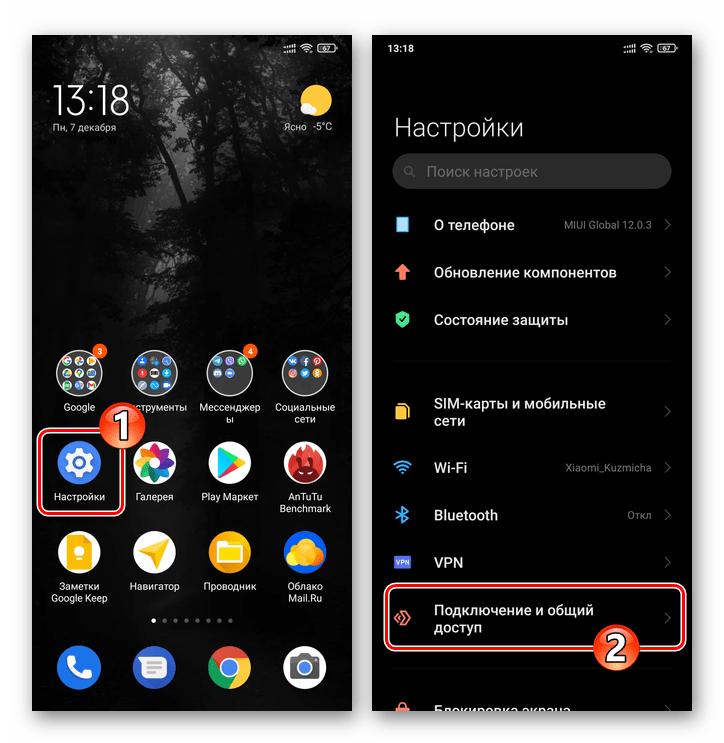
Пролистайте перечень опций на экране в самый низ и нажмите «Сброс Wi-Fi, мобильной сети и Bluetooth» (в версиях ОС ниже 12-ой – «Сбросить сетевые настройки»). Внизу следующего экрана тапните по кнопке «Сбросить настройки», затем введите пароль блокировки девайса в поле открывшегося окошка.
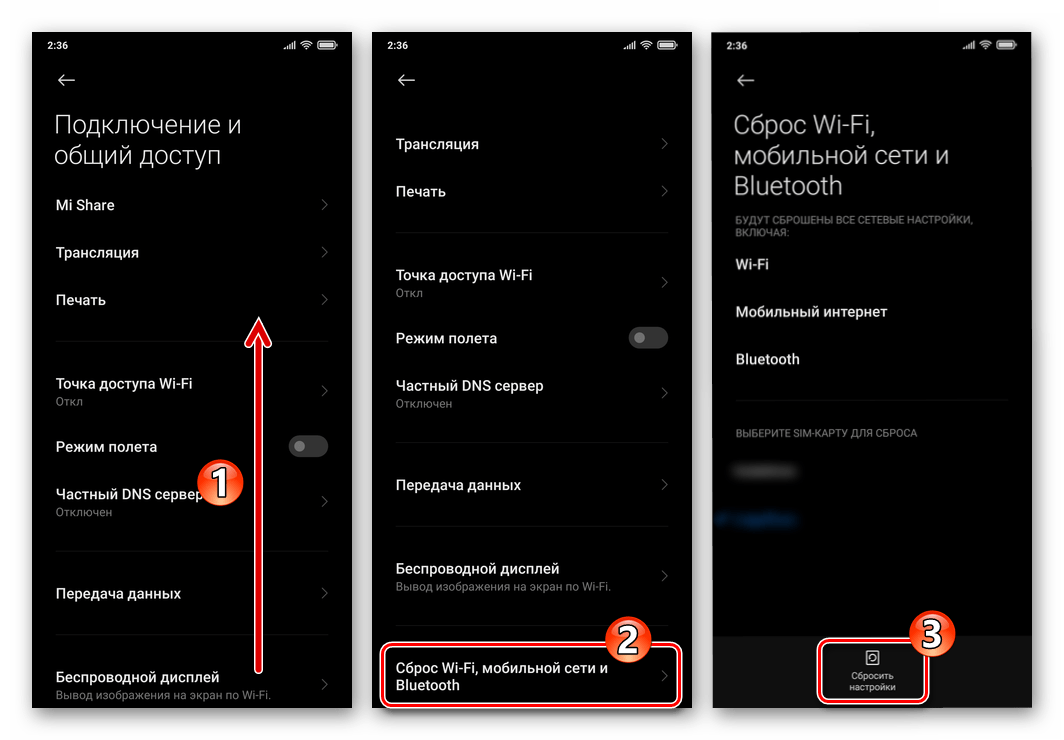 Подтвердите запрос системы об инициации возврата сетевых параметров к заводским значениям и подождите несколько секунд – на экране отобразится уведомление об успешном завершении процедуры.
Подтвердите запрос системы об инициации возврата сетевых параметров к заводским значениям и подождите несколько секунд – на экране отобразится уведомление об успешном завершении процедуры.
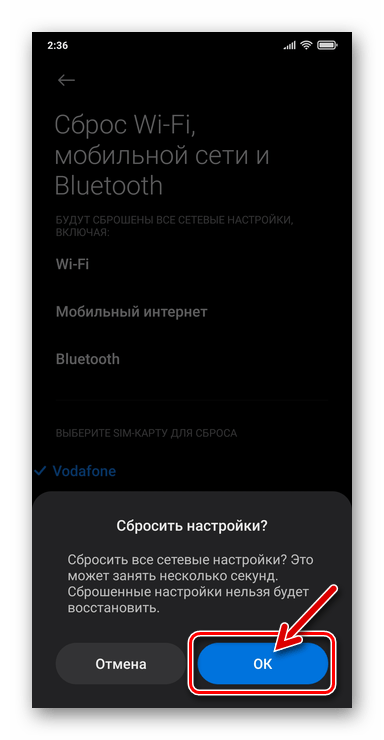
Далее рекомендуется перезагрузить смартфон, а уже после этого сконфигурировать сетевые модули заново.
Подробнее: Перезагрузка смартфонов Xiaomi
Сброс до заводских настроек Xiaomi Redmi Note 8 Pro через режим восстановления
За рядом причин пользователи могут решить сбросить свой смартфон Xiaomi Redmi Note 8 Pro до заводских настроек. Это может понадобиться, если устройство работает медленно, возникают ошибки, или вы хотите продать его или передать кому-то еще. Сброс до заводских настроек позволяет удалить все данные и вернуть устройство к исходным настройкам, словно оно только что вышло из завода.
Если вы не можете выполнить сброс до заводских настроек Xiaomi Redmi Note 8 Pro из меню настроек устройства или у вас заблокирован доступ к системе, то можно воспользоваться режимом восстановления.
Чтобы войти в режим восстановления на Xiaomi Redmi Note 8 Pro, выполните следующие шаги:
| 1. | Выключите смартфон. |
| 2. | Удерживайте одновременно кнопку увеличения громкости и кнопку питания. |
| 3. | Когда вы увидите логотип MI, отпустите кнопки. |
| 4. | На экране появится меню восстановления. |
Чтобы выполнить сброс до заводских настроек через режим восстановления Xiaomi Redmi Note 8 Pro, выполните следующие шаги:
| 1. | Используйте кнопки увеличения и уменьшения громкости для перемещения по меню восстановления. |
| 2. | Выберите пункт «Wipe data» (Очистить данные) и подтвердите выбор, нажав кнопку питания. |
| 3. | Выберите пункт «Wipe all data» (Очистить все данные) и снова подтвердите выбор кнопкой питания. |
| 4. | Дождитесь завершения сброса и выберите пункт «Reboot system» (Перезагрузить систему), чтобы перезагрузить устройство. |
После перезагрузки ваш Xiaomi Redmi Note 8 Pro будет иметь заводские настройки, и все ваши данные будут удалены. Убедитесь, что у вас есть резервная копия всех важных данных перед выполнением данной операции.
Удаление ненужных приложений
Для удаления ненужных приложений на Xiaomi Redmi Note 8 Pro следуйте следующим шагам:
1. Зайдите в настройки телефона, нажав на значок «Настройки» в меню приложений или на рабочем столе.
2. Прокрутите вниз и выберите раздел «Управление приложениями» или «Приложения».
3. В списке приложений найдите те, которые вы хотите удалить, и нажмите на них.
4. Нажмите на кнопку «Удалить» или «Деинсталлировать».
5. Подтвердите удаление приложения, нажав на кнопку «ОК» или «Удалить».
6. Повторите эти шаги для всех ненужных приложений.
После удаления ненужных приложений вы освободите память на телефоне Xiaomi Redmi Note 8 Pro и улучшите его производительность. Рекомендуется регулярно проводить процедуру удаления ненужных приложений, чтобы избежать перегруженности устройства.
Xiaomi Reset Network Settings
- First turn on your Xiaomi Android Phone, Hold down the power button.
- After that, Go to the Settings menu on your mobile.
- In this step, Find and Select Dual SIM & Cellular and choose the SIM.
- Once that Selected, tap option Access Point Name.
- Now select your sim and tap on Reset settings.
- Then tap on the Reset option.
To get more methods to Reset Network Settings
Android Phone HARD RESETAndroid Phone UNLOCKAndroid Phone FLASH FILE
Search Keywords
- Reset your Android device to factory settings.
- Reset With Google Find My Device.
- Xiaomi hard reset.
- How to hard reset Redmi Note 8 Pro mobile phone.
- How to reset my Redmi Note 8 Pro Android phone.
- Redmi Note 8 Pro Hard Reset.
- How to Reset my Redmi Note 8 Pro.
- Xiaomi Reset Network Settings.
- Reset with Android Multi Tools.
- Factory Reset Redmi Note 8 Pro.
- I want to format my Redmi Note 8 Pro mobile completely.
- Redmi Note 8 Pro password reset.
- Unlock my Redmi Note 8 Pro.
Комплексное руководство по сбросу настроек Xiaomi Redmi Note 8 Pro
Сброс настроек Xiaomi Redmi Note 8 Pro до заводских может быть необходим в случае проблем с работой устройства или перед продажей. В этом руководстве мы подробно рассмотрим процедуру сброса настроек и предоставим вам пошаговые инструкции.
Шаг 1: Резервное копирование данных
Перед сбросом настроек рекомендуется создать резервную копию всех важных данных, так как сброс настроек приведет к удалению всех данных на устройстве. Вы можете использовать встроенные функции резервного копирования Xiaomi или сторонние приложения для сохранения ваших контактов, сообщений, фотографий и другой информации.
Шаг 2: Переход в настройки устройства
Откройте меню приложений на своем Xiaomi Redmi Note 8 Pro и найдите «Настройки». Нажмите на эту иконку, чтобы открыть настройки устройства.
Шаг 3: Переход в меню «Система и обновление»
Прокрутите список настроек вниз и найдите «Система и обновление». Нажмите на эту опцию для доступа к настройкам системы и обновлений устройства.
Шаг 4: Сброс настроек до заводских
В меню «Система и обновление» прокрутите список вниз и найдите опцию «Сброс». Нажмите на нее, чтобы открыть подменю с опциями сброса устройства.
Шаг 5: Выбор типа сброса
В подменю с опциями сброса устройства выберите «Сброс данных» или «Сброс настроек». В зависимости от версии MIUI у вас могут быть различные варианты сброса. Нажмите на выбранную опцию.
Шаг 6: Подтверждение сброса
Система попросит вас подтвердить сброс настроек и предупредит о потере всех данных. Внимательно прочитайте предупреждение и нажмите на кнопку «Сбросить», чтобы начать процесс сброса настроек.
Шаг 7: Подождите завершения
Устройство начнет процесс сброса настроек и перезагрузится. Пожалуйста, подождите, пока процесс завершится. Время сброса настроек может зависеть от объема данных, хранимых на вашем устройстве.
Шаг 8: Переустановка приложений и восстановление данных
После завершения сброса настроек вам придется переустановить все приложения и восстановить данные из резервной копии, которую вы создали на первом шаге. Вы можете использовать встроенные функции восстановления Xiaomi или сторонние приложения для этой цели.
Надеемся, что эта пошаговая инструкция помогла вам сбросить настройки Xiaomi Redmi Note 8 Pro до заводских. Если у вас возникнут проблемы или вопросы, не стесняйтесь обратиться в службу поддержки Xiaomi или проконсультироваться с профессионалами в магазине.
| Шаг | Действие |
|---|---|
| Шаг 1 | Резервное копирование данных |
| Шаг 2 | Переход в настройки устройства |
| Шаг 3 | Переход в меню «Система и обновление» |
| Шаг 4 | Сброс настроек до заводских |
| Шаг 5 | Выбор типа сброса |
| Шаг 6 | Подтверждение сброса |
| Шаг 7 | Подождите завершения |
| Шаг 8 | Переустановка приложений и восстановление данных |
Альтернативные программы для ПК
Существуют другие приложения, позволяющие выполнить Hard Reset через ПК. Но они не особенно эффективны, поскольку не всегда справляются со своей работой и вообще предназначены для другого.
- MIUI ROM Flashing Tool (она же MiFlash). Предназначена для установки стоковой прошивки. Технически с её помощью можно выполнить сброс, но только в комплекте с прошивкой. А такой вариант подойдёт далеко не всем. Подробнее о работе с данной программой рассказано здесь.
- Mi PC Suite. Это программа для синхронизации данных между компьютером и смартфоном. Возврат до заводских настроек реализован в качестве опции. И работает он через раз: многие телефоны Mi, Redmi или POCO программа не видит.
Эти программы поддерживают не все модели смартфонов и обладают не таким высоким процентом успешного результата, как ADB Fastboot Tools. Поэтому рассматривать работу с ними нет смысла. Для того чтобы сделать хард ребут, возможностей ADB Fastboot Tools более чем достаточно.
Выполнить Hard Reset на смартфоне Xiaomi иногда жизненно необходимо. При помощи вышеописанных методов можно даже восстановить кирпич. Достаточно только чётко следовать предложенной инструкции.
Почему может пропадать память в смартфоне Redmi
Продукция популярного китайского бренда Xiaomi нравится пользователям своей относительно доступной ценной. Но есть у них один существенный недостаток, которым грешат и другие Android-устройства в прошивке и без – нехватка памяти даже при ее большом объеме.
Вне зависимости от изначального размера хранилища, каждый второй пользователь Redmi сталкивается с уведомлением «Недостаточно памяти». При дефиците гигабайтов телефон не может адекватно функционировать – обновления становятся недоступными, появляются задержки в его работе.
Самое распространённое мнение об исчезновении свободного места – бесконтрольное накопление кэша. Но, как правило, его стандартной очистки хватает ненадолго, да, и памяти освобождается немного. У линейки Redmi есть и другие причины проблемы, а именно скрытые папки, не имеющие отношения к системе, но хранящиеся в ее папках.
По своей сути они также являются кэшем, который не удаляется привычными способами. Как правило, такой кэш отображается в разделе «Другое», и чаще всего требует немало места для хранения.
Как предотвратить зависание Редми Ноут 8?
Зависание смартфона может причинить немало хлопот и неприятных ситуаций. Однако, соблюдая несколько простых правил, вы можете предотвратить зависание Редми Ноут 8 и наслаждаться его беззаботной работой.
1. Обновляйте программное обеспечение. Регулярно проверяйте наличие доступных обновлений системы и устанавливайте их. Обновления часто содержат исправления ошибок и улучшения, которые могут помочь избежать зависаний.
2. Очищайте кэш и временные файлы. Кэширование данных может привести к накоплению большого объема временных файлов на устройстве. Регулярно очищайте кэш приложений и временные файлы, чтобы освободить место на устройстве и улучшить его производительность.
3. Удаляйте ненужные приложения и файлы. Чем больше приложений и файлов на устройстве, тем больше его ресурсов они потребляют. Избавляйтесь от ненужных приложений и файлов, чтобы освободить память и улучшить производительность устройства.
4. Избегайте установки сомнительных приложений. Некоторые приложения могут содержать в себе вредоносный код или быть низкого качества, что может привести к зависанию устройства
Перед установкой приложения обращайте внимание на рейтинг, отзывы и разработчика
5. Перезагружайте устройство регулярно. Периодическая перезагрузка позволяет избавиться от ненужных процессов и освободить память устройства. Перезагрузка также может помочь восстановить нормальное функционирование устройства в случае зависания.
6. Используйте официальное зарядное устройство. Использование поддельных или несертифицированных зарядных устройств может привести к неправильной работе устройства, включая зависания. Приобретайте официальные зарядные устройства или надежные зарядные устройства с сертификатами качества.
Следуя этим простым рекомендациям, вы можете предотвратить зависание Редми Ноут 8 и сохранить его производительность и стабильность в течение длительного времени.
Инструкция для телефона Xiaomi Redmi Note 8 Pro
Смартфон Xiaomi Redmi Note 8 Pro можно перезагрузить двумя способами: обычным и жестким (hard reset). Жесткая перезагрузка применяется при зависании смартфона.
Обычная перезагрузка Xiaomi Redmi Note 8 Pro
1. Нажмите и удерживайте кнопку питания (кнопка выключения смартфона) 2. На экране смартфона выберите пункт «Перезагрузить» (Reboot), после чего телефон начнет перезагрузку
Жесткая перезагрузка (Hard Reset) Xiaomi Redmi Note 8 Pro
1. Нажмите и удерживайте кнопку питания смартфона Xiaomi Redmi Note 8 Pro в течение 20 секунд. 2. Отпустите кнопку после появления логотипа Mi Logo.
Выполнение сброса настроек телефона Xiaomi Redmi Note 8 Pro через меню Настроек
Для MIUI ниже 12 версии
Откройте Настройки телефона.
Затем выберите Дополнительно.
Выберите Восстановление и сброс.
Нажмите Сброс настроек.
Далее внизу экрана выберите Сбросить настройки.
Далее может потребоваться ввести графический ключ или пароль от аккаунта.
Для смартфонов с MIUI 12
Перейдите в Настройки > О телефоне. Выберите Сброс настроек. Нажмите Стереть все данные.
Жесткий сброс настроек — Hard Reset телефона Xiaomi Redmi Note 8 Pro
Выключите телефон Xiaomi Redmi Note 8 Pro, чтобы выполнить сброс настроек.
Одновременно удерживайте нажатыми кнопку увеличения громкости и кнопку питания телефона Xiaomi Redmi Note 8 Pro.
Отпустите кнопки после появления логотипа на экране телефона. Дождитесь отображения главного меню на экране телефона.
Переключение между пунктами меню выполняется нажатием кнопок кнопок увеличения/уменьшения громкости. Выбор пункта меню осуществляется с помощью нажатия кнопки питания телефона.
В главном меню выберите «Wipe Data» -> «Wipe All Data»-> «Confirm». Дождитесь, когда все настройки телефона будут восстановлены. Далее выберите «Back To Main Menu» > «Reboot» > «Reboot to System». Дождитесь окончания загрузки смартфона (около одной минуты).
Как сбросить настройки смартфона Xiaomi Redmi Note 8 Pro
Выполнение сброса настроек телефона Xiaomi Redmi Note 8 Pro через меню Настроек
Если смартфон имеет MIUI ниже 12 версии
Зайдите в Настройки телефона.
Затем нажмите Дополнительно.
Нажмите Восстановление и сброс.
Откройте Сброс настроек.
Затем внизу экрана коснитесь Сбросить настройки.
При необходимости введите графический ключ или пароль аккаунта.
Для телефонов с MIUI 12
Перейдите в Настройки > О телефоне. Далее нажмите Сброс настроек. Нажмите Стереть все данные.
Жесткий сброс настроек — Hard Reset (жесткий сброс) смартфона Xiaomi Redmi Note 8 Pro
Для сброса настроек выключите Ваш телефон Xiaomi Redmi Note 8 Pro.
Нажмите и удерживайте одновременно кнопку увеличения громкости и кнопку включения смартфона Xiaomi Redmi Note 8 Pro.
Отпустите кнопки после появления логотипа на экране. Дождитесь отображения главного меню на экране смартфона.
Переключение между пунктами меню осуществляется с помощью кнопок увеличения/уменьшения громкости. Выбор пункта меню выполняется нажатием кнопки питания телефона.
В системном меню выберите «Wipe Data» -> «Wipe All Data»-> «Confirm». Дождитесь, когда все данные смартфона будут восстановлены. Далее выберите «Back To Main Menu» > «Reboot» > «Reboot to System». Дождитесь окончания загрузки смартфона (около одной минуты).
Очистка от мусора памяти смартфона
Телефон Xiaomi может сильно тормозить, если его память переполнена. Это может быть мусор, оставшийся при работе приложений или после их удаления, личная информация пользователя и т.д. Очистить накопитель можно вручную, просмотрев его и удалив лишние файлы, а также просмотрев ПО и стерев кэш. Более рациональным решением станет чистка с помощью специальных утилит, например, Clean Master, скачать которую можно из магазина Play Market.
После установки запускают программу. В верхней части окна показывается, насколько заполнена память смартфона и карты Micro SD. Чтобы выполнить очистку устройства от ненужных файлов, нажимают на кнопку «Мусор».
Утилита выполнит анализ устройства и выведет результат на экран. Чтобы подтвердить удаление мусора, нажимают на соответствующую кнопку. Кликнув на каждое из приложений или каталогов, можно просмотреть, какие данные предлагает стереть программа и при необходимости отменить их очистку.
Другая программа для удаления мусорных файлов — это CCleaner.
После установки приложения на главном экране нажимают «Память». На экране появятся программы и все типы файлов, занимающих пространство. Нажатием можно просмотреть их и удалить лишние. Кликнув по приложению, удаляют его или переводят в спящий режим, чтобы оно не расходовало системные ресурсы устройства.
Кликом по кнопке «Анализировать» пользователь выполнит проверку системы на наличие мусора. Результаты сразу появятся на дисплее. Кнопка «Завершить чистку» удаляет обнаруженный мусор. Все найденные файлы можно просмотреть и отменить их удаление, если они нужны пользователю.
Как свести угрозу зависания телефона к минимуму
В начале статьи я писал, что полностью гарантировать отсутствие зависаний невозможно. Но есть несколько нехитрых способов свести риски к минимуму.
Своевременное обновление ПО
Речь идет о последней версии прошивки. Здесь все просто, с каждой новой версией MIUI исправляются старые ошибки и глюки.
Как узнать версию MIUI на Xiaomi:
- Нажимаем « Настройки ».
- Выбираем « Мое устройство ».
- Смотрим графу « Версия MIUI ».
Здесь Вы можете увидеть текущую версию MIUI. Нажимаем «Проверить обновления» (Check), и если система их находит, жмём «Установить».
Удаление ненужных приложений и файлов
Старайтесь не скачивать лишних приложений. Дело в том, что они могут прямо или косвенно влиять на работоспособность вашего смартфона.
Особенно это касается бюджетных моделей Сяоми. Одной из очевидных причин зависаний может послужить нехватка встроенной памяти устройства. Поэтому стоит избегать «тяжелых» приложений (занимающих большое количество памяти).
Зависания смартфона возможны во время игр на телефоне. Часто это происходит из — за слабого железа Вашего устройства. В этом случае можно уменьшить графические настройки, если и это не помогло, просто удалить игру.
Интересуюсь смартфонами всё время сколько себя помню. Раньше пользовался Windows Phone, но 5 лет назад перешёл на устройства Сяоми. Помимо увлечения программированием, в свободное время я играю на гитаре и барабанах. А ещё в PS5.
Телeфон Xiaomi Mi6 не выходит из режима Recovery. Не помогают перезагрузки Pover «+» и Pover «-».
Спасибо. Редми 7. Все получилось через Fastboot
Xiaomi Redmi Go. Завис на включении. Зарядка 77%.
Попытка входа в сервисное меню сначала провалилась. При нажатии кнопок увеличения громкости и питания, появился зелененький андроид. Он, бедненький, лежал на животе, а сзади у него была открыта дверка и торчал красный треугольник с восклицательным знаком.
Разобрали телефон. Отсоединили шлейф питания, потом соединили и все собрали. Включили, но все осталось по прежнему. Завис на включении. На экране Ми, ниже Андроид и точечки бегают.
Снова включили лежащего андроида с восклицательным знаком. Позже я выяснила, что это защита от дураков. Чтобы попасть в сервисное меню пришлось кратковременно 4-5 раз нажать на кнопки увеличения громкости и питания. И вот, меню открылось, но ни перезагрузка системы (Reboot systen now), ни сброс до заводских настроек (Wipe data/factory reset) не помогли.
Методом тыка дошла до (Run graphics test) Запуск графического теста. В этом разделе я вписалась в обновление и, вуаля, все заработало.
C первого раза не получилось держал по минуте и более но раза с 5 го всего секунд 10-15 и он вышел в редми и перезагрузился все окей даже ничего из настроек не слетело! Тел редми ноте 8 4/64 спасибо большое! А то на пол игры застрял и ни туды и не сюды, я чуть не обосрался. B сразу обновление пришло для андроид 11 miui V12.0.1.0.
-
Где находится черный список в фейсбуке на телефоне
-
Пежо 408 подключение телефона
-
Blackberry как у шерлока
-
Как правильно подключать зарядное устройство к телефону
- Как управлять стиральной машиной lg через телефон
Как сделать полный сброс данных на телефоне Xiaomi Redmi Note 8 pro из меню настроек?
Внимание! Из-за FRP (Factory Reset Protection, то есть защита от сброса) Android будет просить ввести логин и пароль аккаунта, который был закреплен до процедуры Hard Reset. Поэтому, если вы планируете продать смартфон, надо выйти из учетной записи Google («Настройки» — «Аккаунты» — «Google» — «Удалить аккаунт») до сброса, чтобы человек, который получит ваш телефон, смог активировать на нем свой профиль
Учитывая широкий спектр Android-телефонов и сложности описать процесс сброса настроек для конкретной модели, мы будем показывать руководство на примере трех принципиально разных устройств и прошивок :
- Mi A1 на чистом Android, который также используется в Nokia, Motorola, OnePlus (имеет слегка переработанную систему) и во всех девайсах, выпущенных про программе Android One;
- Galaxy S7, который функционирует под управлением Samsung Experience. Напомним, что корейская корпорация — крупнейший производитель смартфонов в мире, поэтому есть смысл показать и эту оболочку;
- Redmi Note 5 на MIUI. Продукты этой компании пользуются огромным спросом в СНГ, поэтому мы не могли обойти его стороной.
Проще всего произвести Хард Ресет через специальное меню в параметрах системы. Еще раз отметим, что расположение и название пунктов может немного отличаться в зависимости от используемого телефона. Главное – найти основную категорию по восстановлению и сбросу.
Xiaomi Mi A1 (чистый Android 8.1 Oreo)
- Кликните по значку «Настройки» в меню приложений или запустите их с помощью иконку в шторке уведомлений.
- Пролистайте вниз и перейдите в раздел «Система».
- Нажмите «Сброс».
- Выберите «Удалить все данные» («Сбросить к заводским настройкам»).
- Подтвердите свое намерение, нажав клавишу внизу.
- Введите PIN-код устройства и клацните «Продолжить».
- Выберите «Стереть все».
Устройство перезагрузится, и вам снова нужно будет пройти первоначальную настройку, как если бы это был новый телефон.
Samsung Galaxy S7 (оболочка Samsung Experience)
- Перейдите в настройки удобным для вас способом.
- Внизу кликните на вкладку «Общие настройки».
- Выберите «Сброс» («Архивация и сброс»).
- Тапните по «Сброс данных».
- Нажмите на синюю кнопку сброса.
- Введите PIN-код устройства и нажмите «Далее».
- Клацните «Удалить все» («Сброс устройства»).
Ваш телефон перезапустится. Останется настроить его, как после покупки.
Redmi Note 5 (прошивка MIUI)
- Откройте «Настройки».
- Перейдите в окно «Дополнительные параметры».
- Клацните «Резервное копирование и сброс».
- Выберите «Сброс настроек».
- Чтобы удалить абсолютно все приложения и файлы, отметьте пункт «Очистить внутреннюю память».
- Осталось кликнуть на «Сбросить настройки» и ввести пароль, если потребуется.
Внимание! Как видите, главное – найти раздел «Сброс». Чтобы гарантированно не «плутать» по всем параметрам в поисках нужного меню, проще на главной странице в окно поиска ввести запрос «Сброс»
Выберите из предложенного перечня искомое меню и сразу в него попадете. А дальше все, как в инструкциях.
Как сохранить важные данные перед сбросом Redmi Note 8 Pro
Перед сбросом Redmi Note 8 Pro до заводских настроек важно сохранить свои данные, чтобы избежать их потери. Вот несколько способов, которые помогут вам сделать это:. 1
Резервное копирование через облачные сервисы
1. Резервное копирование через облачные сервисы
Для сохранения фотографий, видео, контактов и других важных файлов вы можете воспользоваться облачными сервисами, такими как Google Drive, Dropbox, OneDrive и прочими. Вероятно, у вас уже есть аккаунт у одного из таких сервисов. Если нет, вам следует создать его и загрузить все нужные вам данные в облачное хранилище.
2. Подключение к компьютеру
Если у вас есть доступ к компьютеру, вы можете подключить свой телефон к нему с помощью USB-кабеля и скопировать все необходимые файлы на компьютер. Для этого вам понадобится проводник, например, Windows Explorer или MacOS Finder. Просто найдите папки с фотографиями, видео и другими данными на своем телефоне и перетащите их на компьютер.
3. Передача данных на другое устройство через Bluetooth
Если у вас есть другое устройство, поддерживающее Bluetooth, вы можете использовать его для передачи данных с Redmi Note 8 Pro. Сначала включите Bluetooth на обоих устройствах, затем найдите настройки «Передать данные» на своем телефоне. С помощью этой функции вы сможете отправить необходимые файлы на другое устройство.
4. Синхронизация с Google аккаунтом
Если вы используете Google аккаунт на своем телефоне, вы можете синхронизировать свои контакты, календарь и другие важные данные с аккаунтом. Настройки синхронизации обычно можно найти в разделе «Учетные записи и синхронизация» или «Облако и учетка» в настройках телефона.
Помните, что перед сбросом Redmi Note 8 Pro до заводских настроек вы должны обязательно сохранить свои данные. Таким образом, вы избежите потери важных файлов и сможете восстановить их после сброса.
Как сбросить и стереть данные на Xiaomi Redmi Note 8 2021
Следуйте этому руководству, чтобы узнать, как стереть данные и выполнить полный сброс настроек на Xiaomi Redmi Note 8 2021, чтобы исправить любые возможные проблемы и повысить производительность.
В большинстве случаев Redmi Note 8 2021 — это быстрый и шустрый телефон. Однако бывают случаи, когда телефон не отвечает должным образом. Бывают случаи, когда телефон становится медленным, приложения начинают принудительно закрываться, и общее впечатление становится плохим. Если ваш Redmi Note 8 2021 работает так же, сброс к заводским настройкам, скорее всего, решит проблему.
Как стереть данные и восстановить заводские настройки на Xiaomi Redmi Note 8 2021
Есть много причин, по которым вам следует сбросить настройки телефона. Во-первых, известно, что через несколько месяцев использования Android становится медленнее. В результате время от времени необходимо выполнять перезагрузку, чтобы ускорить работу телефона. Однако бывают случаи, когда простая перезагрузка не решает проблему, и единственное решение — полностью перезагрузить телефон.
Почему сбросить настройки Xiaomi Redmi Note 8 2021
Xiaomi Redmi Note 8 2021 имеет отличные характеристики для своей цены и работает практически со всем без задержек. Однако система Android может замедлиться и снизить скорость телефона до такой степени, что он станет непригодным для использования. В этом случае рекомендуется восстановить заводские настройки. Сброс удалит все на вашем телефоне, включая ненужные и устаревшие данные, которые могут замедлить работу телефона. После сброса настроек телефон будет совершенно новым и таким же быстрым, как и раньше.
Еще одна причина для удаления данных — это выход из цикла загрузки. Телефон Android входит в цикл загрузки, когда пользователи устанавливают пользовательское ПЗУ, которое отличается от старого ПЗУ. Единственное решение — стереть данные.
1. Redmi Note 8 2021 Reset — Сброс до заводских настроек через настройки
Этот метод очень популярен, потому что вам не нужно выключать телефон. Все, что вам нужно сделать, это перейти в меню настроек и выбрать вариант, который удаляет все.
- Разблокируйте телефон и перейдите в Настройки.
- Прокрутите вниз и нажмите Общее руководство и выберите Сброс настроек.
- Из всех вариантов нажмите на Сброс данных. Телефон отобразит список всех файлов, которые будут удалены, и всех приложений, которые будут удалены.
- Нажмите на Сброс настроек.
Это удалит все на вашем телефоне, включая вашу учетную запись Google, системные приложения и данные, установленные приложения, музыку, изображения и все другие пользовательские данные.
2. Redmi Note 8 2021 Reset — Восстановление заводских настроек через режим восстановления
Этот метод требует, чтобы вы перешли в режим восстановления, чтобы стереть данные и выполнить сброс настроек до заводских. Это особенно полезно, когда ваш телефон застрял в цикле загрузки и вы не можете сбросить настройки телефона с помощью первого метода.
- Нажмите и удерживайте кнопку питания на Redmi Note 8 2021. Нажмите на Выключение.
- Когда телефон полностью выключится, нажмите и удерживайте увеличение громкости + клавиши питания на в то же время. Удерживайте их нажатыми, пока не увидите логотип загрузки. Телефон вскоре перейдет в режим восстановления.
- В процессе восстановления нажмите на Стереть данные. Телефон спросит вас, уверены ли вы, что хотите удалить все данные на вашем телефоне.
- Подтвердите, что вы хотите удалить все данные.
Все данные с Xiaomi Redmi Note 8 2021 будут удалены. После завершения процесса сброса перезагрузите телефон. Телефон загрузится и будет как новый. Вам будет предложено пройти процесс настройки.
Переход в меню установки
Для сброса настроек на вашем устройстве Redmi Note 8 вам потребуется перейти в меню установки. Следуйте инструкциям ниже, чтобы осуществить эту операцию:
1. Включите свое устройство Redmi Note 8 и разблокируйте его, используя свой пароль или PIN-код.
2. Проведите пальцем вниз от верхней части экрана, чтобы открыть панель уведомлений.
3. Нажмите на значок настроек, который обычно изображает шестеренку или колесо зубчатое.
4. Прокрутите вниз и найдите раздел «Дополнительные настройки» или «Система» и нажмите на него.
5. В разделе «Дополнительные настройки» или «Система» найдите и выберите пункт «Резервное копирование и сброс».
6. Здесь вы должны будете найти пункт «Сброс настроек» или «Сброс данных». Нажмите на него.
7. Вам может потребоваться ввести свой пароль или PIN-код для подтверждения.
8. После этого вы увидите окно с предупреждением о том, что все данные будут удалены. Нажмите на кнопку «Сбросить настройки», чтобы продолжить.
9. Подождите, пока устройство выполнит операцию сброса настроек. Это может занять некоторое время.
10. После завершения сброса настроек ваш Redmi Note 8 будет перезагружен и вернется к первоначальным настройкам.
Теперь у вас есть инструкции о том, как перейти в меню установки для сброса настроек на вашем устройстве Redmi Note 8
Повторяем, что после сброса настроек все данные будут удалены, поэтому убедитесь, что вы сделали резервные копии важной информации





























